在 Microsoft Word 中更改字体颜色
MS Word 或 Microsoft Word 是 Microsoft 的图形文字处理程序。它用于制作各种类型的文档,并且由于 MS-word 提供的大量功能和工具,它非常用户友好且易于使用。 MS Word 是一款广受欢迎的文字处理软件,特别用于创建简历、写作报告、信件、作业、小册子、问题论文、发布 PDF 等文档。它于 1993 年发布,被认为是Microsoft Office 套件的应用程序因为与其他 Microsoft 程序集成的强大功能。 MS Word 在市场上很受欢迎,因为它具有多种功能,例如为您的文本添加视觉效果、将您的文本数据转换为图形、为您的文档添加视觉效果。
更改文本颜色
这是该词向其用户提供的功能之一。它可用于为您正在制作的文档或项目提供不同的外观。例如,您在 MS-Word 中制作项目并希望它的标题是彩色文本,那么此功能将做同样的事情。此外,它可以根据您的要求更改任何特定文本的颜色以突出显示或整个文本。下面我们将在图像和说明的帮助下看到,并学习这种在 MS-Word 中更改文本颜色的简单方法。
更改文本颜色的步骤
第 1 步:打开文档或创建一个新文档以更改文本颜色

第 2 步:现在,转到“主页”选项卡,如下所示

第 3 步:现在,选择要更改颜色的文本或段落。
第 4 步:转到主页选项卡中的字体部分(在下图中标记。)

第 5 步:单击字体颜色按钮(在下图中标记。)

第 6 步:从菜单中提供的选项中选择颜色。
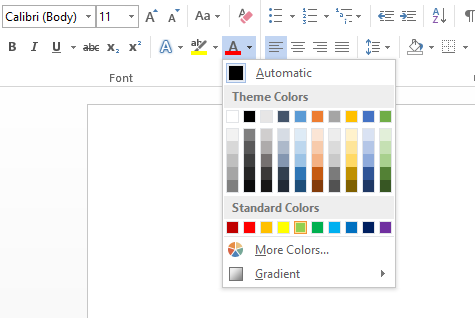
第7步:在这里,文本的颜色从黑色变为绿色。
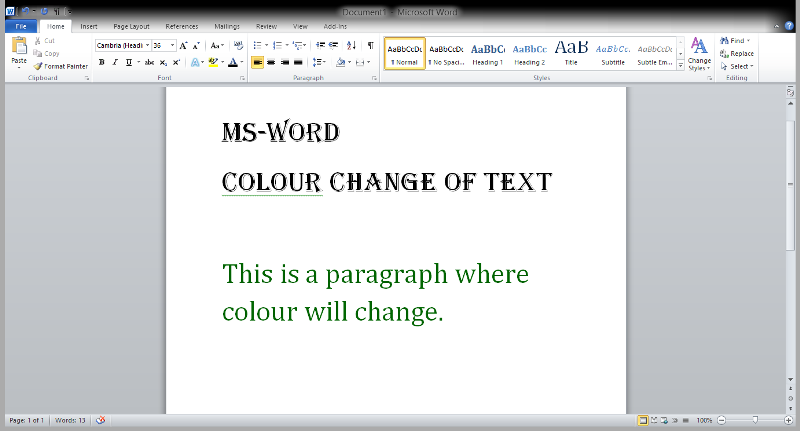
通过这种方式,您可以更改所需或您希望更改的任何文本的颜色。